Indholdsfortegnelse
Hvis du leder efter en måde at deaktivere CHKDSK fra at køre ved Windows Startup, skal du fortsætte med at læse denne vejledning. Som du ved, vil Windows udføre en diskkontrol (chkdsk), når du tænder for den igen, hvis du lukker computeren forkert ned.
Dette sker, fordi Windows fejlagtigt "tror", at drevet har problemer og skal scannes. Men denne adfærd er irriterende, fordi diskkontrol faktisk ikke er påkrævet, og du skal vente på, at scanningen er færdig, hvis du ikke trykker på en tast inden for 10 sekunder for at springe diskkontrollen over.
Et andet tilfælde, hvor du skal forhindre checkdisk (chkdsk) i at køre ved Windows-start, er i dual boot-systemer med Windows 10 og Windows 7. Dette skal gøres, fordi hver gang du starter op fra et af de to operativsystemer, kontrollerer og "reparerer" Windows operativsystemet på den anden disk, hvilket ødelægger dens filer eller gør disken ulæselig.
Sådan stopper du Check Disk ved opstart på Windows 10/8/7 OS.
Metode 1. Deaktiver CHKDSK ved Windows Startup med en kommando.
Den nemmeste måde at stoppe den automatiske diskkontrol, når du starter Windows, er ved at bruge chkntfs kommando:
1. Åbn kommandoprompt som administrator . for at gøre det:
1. Skriv i feltet Søg i feltet Søg: cmd eller kommandoprompt
2. Højreklik på den kommandoprompt (resultat), og vælg Kør som administrator .

2. Skriv den chkntfs kommandoen med følgende syntaks:
- chkntfs /x DriveLetter:
Bemærk: Hvor DriveLetter er det drev, som du vil udelukke fra diskkontrol.
Eksempler.
1. Hvis du gerne vil udelukke disk C: fra scanning i Windows Startup, skriv:
- chkntfs /x c:
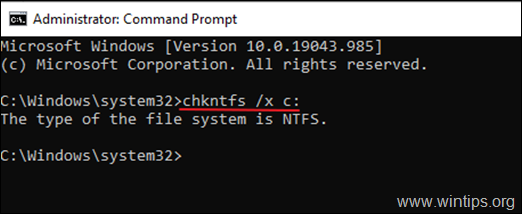
2. Hvis du ønsker at deaktivere diskkontrol på to drev (f.eks. D: & E: drev) , type:
- chkntfs /x d: e:
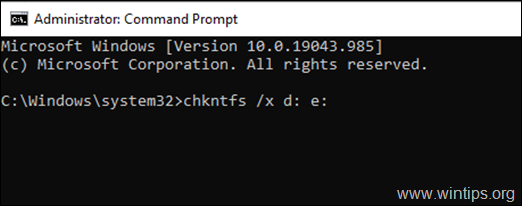
3. Det var det. Fra nu af stopper diskkontrol på de angivne drev.
Bemærk: Til genaktivere chkdsk på fremtiden, skal du give denne kommando med administrative rettigheder:
- chkntfs /d
Metode 2. Stop CHKDSK ved opstart ved hjælp af registreringsdatabasen.
Den anden metode til at deaktivere chkdsk, når du starter op i Windows, er for dem, der er bekendt med Registreringseditor:
1. Åbn Registreringseditor. For at gøre det:
a. Tryk samtidig på Windows  + R for at åbne kommandoboksen Kør.
+ R for at åbne kommandoboksen Kør.
b. Type regedit og tryk på Indtast .
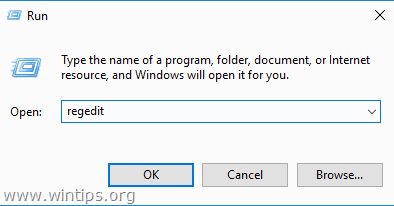
2. Naviger til følgende nøgle i venstre rude:
- HKEY_LOCAL_MACHINE\SYSTEM\CurrentControlSet\Control\Control\Session Manager
3. I højre rude skal du åbne BootExecute (REG_MULTI_SZ)-værdi og efter autocheck autochk , type: " /k: DriveLetter *" (uden anførselstegn)
Bemærk: Hvor DriveLetter er det drev, som du vil udelukke fra diskkontrol.
Eksempler.
1. Hvis du gerne vil forhindre chkdsk ved opstart på drev C: ændre den BootExecute dataværdi som følger:
- autocheck autochk /k:C *
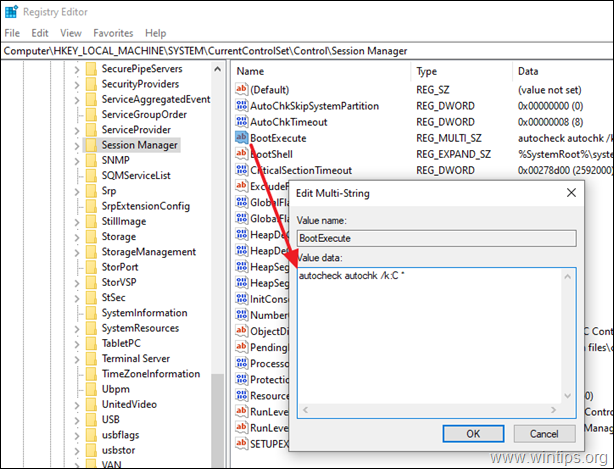
2. Hvis du ønsker at deaktivere chkdsk på drev C: & D: , ændre den BootExecute dataværdi som følger:
- autocheck autochk /k:C /k:D *
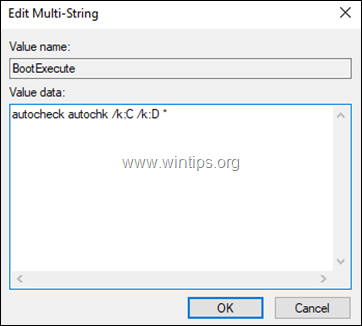
3. Når du er færdig, skal du klikke på OK, luk Registreringseditoren, og du er klar! *
Bemærk: Hvis du vil gendanne den BootExecute til standardværdien, indtast værdien data:
- autocheck autochk *
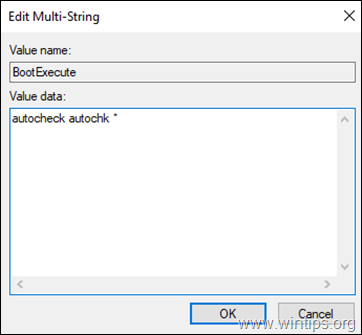
Hvilken metode virkede for dig?
Lad mig vide, om denne vejledning har hjulpet dig ved at skrive en kommentar om dine erfaringer. Synes godt om og del denne vejledning for at hjælpe andre.

Andy Davis
En systemadministrators blog om Windows





